Gli effetti video, noti anche come filtri o effetti visivi, vengono utilizzati per creare tutti i tipi di immagini pazze con i clic. È facile da fare e i risultati sono sbalorditivi. Questo è il motivo per cui le persone adorano gli effetti video.
A differenza di altri software di editing video di successo sul mercato che vengono forniti solo con effetti video molto limitati, Wondershare Filmora fornisce oltre 300 effetti gratuiti, inclusi effetti di transizione, Picture in Picture, Intro/Credits, Titles, Sound, Jump Cut, Mosaic e altro . Tutti questi fanno passare il tuo video al livello successivo. Di seguito, ti mostrerò come aggiungere effetti speciali a un video. Scaricalo per provare!
Passaggio 1 Aggiungi file video al programma
Prima di aggiungere file video alla Timeline per la modifica, devi prima importarli. Esistono principalmente 2 modi:tramite il pulsante "Importa" nell'interfaccia principale o semplicemente trascinando e rilasciando i file da Esplora file di Windows all'Album dell'utente. Tutti i formati video/audio/foto più diffusi sono supportati da questo software di effetti video.
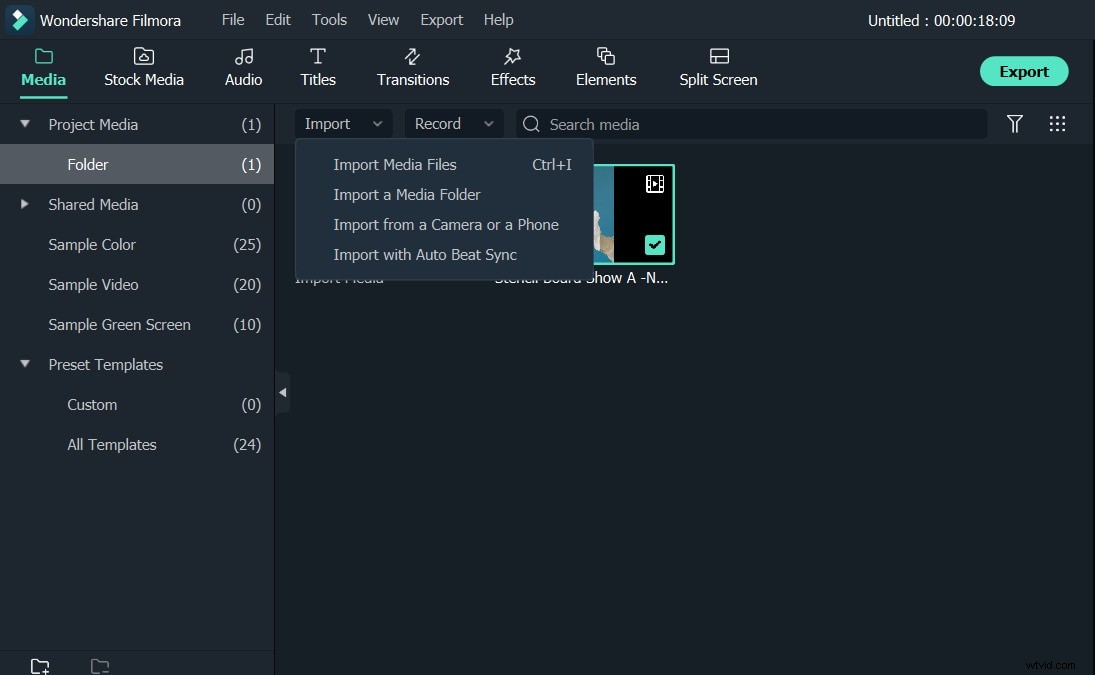
Passaggio 2 Applica effetti video a file video e foto
Ora è il momento di aggiungere file multimediali e applicare effetti video. Innanzitutto, trascina il file video dall'Album dell'utente alla Timeline del video. E poi passa alla scheda Effetto in alto. Basta selezionarne uno da applicare. Vedrai una sottotraccia appena sopra la traccia video, una traccia blu. Tieni presente che l'effetto aggiunto verrà applicato solo al video sovrapposto. Se vuoi aumentare la durata dell'effetto, sposta il mouse sul bordo della clip del filtro e, quando viene visualizzato il cursore "doppia freccia", trascinalo alla lunghezza desiderata.
Passaggio 3 Esporta video
Quando sei soddisfatto degli effetti video applicati a un video, fai clic su ESPORTA per salvare un video con effetti. Puoi salvare i video in tutti i formati più diffusi sul computer facendo clic su Locale e specificare alcune impostazioni necessarie. Se desideri riprodurre il tuo video su iPod, iPhone, iPad, fai clic su Dispositivo e seleziona la miniatura dei tuoi dispositivi. È anche una buona idea condividere i tuoi video su YouTube per condividerli con i tuoi amici.
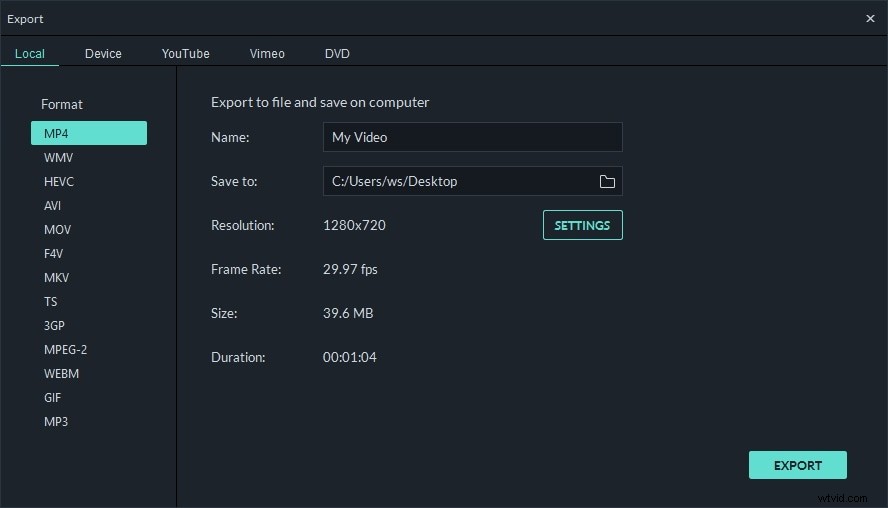
Guarda il video qui sotto per avere maggiori informazioni su Wondershare Filmora.
